4.5 修補軟體
ZENworks Patch Management 是單獨授權的產品,ZENworks Configuration Management 會提供其試用版。Patch Management 可讓您自動套用軟體修補,並持續壓低出現漏洞與問題的可能性。
Patch Management 會定期透過網際網路與「Patchlink 修補訂用服務」通訊,以最新的修補與修正程式保持在最新狀態。開始使用試用版 60 天後,Patch Management 將會要求您付費訂閱,以繼續享有每日下載最新弱點與修補資訊的服務。
當訂用服務提供新的修補時,ZENworks 伺服器即會自動予以下載。索引標籤會顯示新的修補程式及其說明,以及修補程式對企業的影響。您可以將修補部署到設備,或略過此修補。
4.5.1 購買及啟動訂閱授權
當 60 天的試用期到期之後,Patch Management 即會要求您提供訂閱授權,以繼續享有訂閱服務寄送的修補。若要購買訂閱授權,請造訪 Novell ZENworks Patch Management 產品網站.
若要啟動授權,請繼續執行節 4.5.2, 提供新的 Patch Management 授權 中的步驟。
4.5.2 提供新的 Patch Management 授權
若未在 ZENworks Configuration Management 安裝期間提供 Patch Management 訂閱授權 (此表示使用了試用版授權),則可以稍後在「ZENworks 控制中心」中提供購買的訂閱授權。
若要啟動新的訂閱授權︰
-
在「ZENworks 控制中心」中,按一下。
-
在「授權」面板中,按一下。
-
填寫下列欄位:
產品訂閱序號: 購買訂閱授權時獲得的序號。
公司名稱: 購買訂閱授權時所用的公司名稱。
電子郵件地址︰ 必要時可聯絡到您的電子郵件地址。
-
按一下「」。
4.5.3 啟動訂用服務
開始接收修補之前,需要在一個 ZENworks 伺服器上啟動訂用服務,並設定每日下載修補的排程。
若您的管理區域中有多部 ZENworks 伺服器,可以選取其中任一部當然 Patch Management 伺服器使用。選定做為 Patch Management 伺服器的伺服器應該具有最佳的網際網路連接,因為該伺服器需要每天下載新的修補程式與更新。
此版本中,每個區域只能選取一次 Patch Management 伺服器。
若要啟動訂閱服務︰
-
在「ZENworks 控制中心」中,按一下索引標籤。
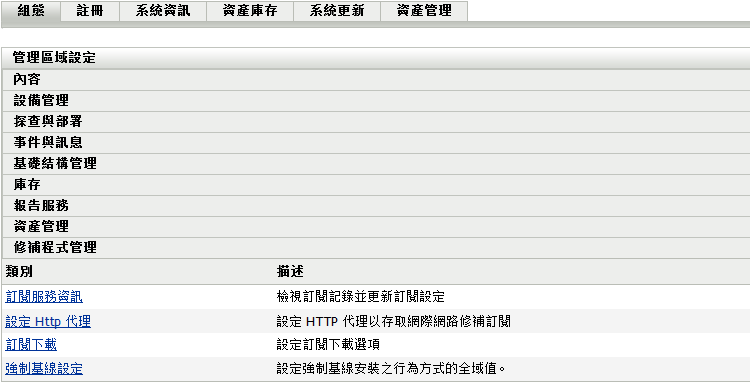
-
在「管理區域設定」面板中按一下,再按一下。
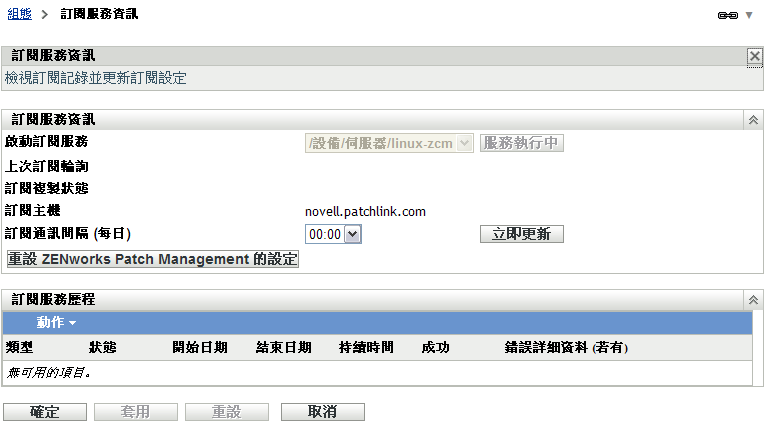
-
在清單中選取要執行訂用服務的 ZENworks 伺服器,再按一下。
訂閱服務開始執行後,按鈕會顯示為。
-
在清單中,選取每天下載修補的具體時間。
-
按一下。
4.5.4 部署修補
若要部署修補程式,可以使用「部署矯正精靈」。此精靈只會列出修補所適用的設備,並讓您略過不想修補的設備。此外也可以排程修補的部署時間。
下列步驟假設訂用服務中有一或多個可用的修補。
-
在 ZENworks 控制中心中,按一下索引標籤。
-
在索引標籤中,按一下要部署之修補程式前的核取方塊將其選中,然後按一下>以啟動「部署矯正」精靈。
-
遵循提示部署修補。
如需頁面的詳細資訊,請按一下各精靈頁上的按鈕。
4.5.5 更新 Patch Management 授權
如果接收修補程式的授權過期,您應該依據 TID 3077372 中的指示更新授權。請參閱 Novell 支援網站。
4.5.6 更多資訊的位置
如需修補軟體的詳細資訊,請參閱《ZENworks 10 Patch Management 參考》。